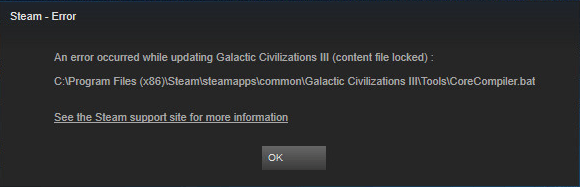
Continui a ricevere l'errore del file di contenuto bloccato durante l'aggiornamento del gioco?
Questo è estremamente fastidioso e non sei certamente l’unico a doverlo affrontare. Molti utenti Windows lo segnalano. Ma la buona notizia è che puoi risolverlo. Ecco 3 soluzioni da provare.
3 semplici soluzioni da provare:
Potrebbe non essere necessario provarli tutti. Scorri l'elenco finché non trovi quello che funziona per te.
Correzione 1: Riavvia il tuo computer
Alcuni programmi in esecuzione sul tuo computer potrebbero entrare in conflitto con Steam o con il tuo gioco, causando l'errore di blocco del file di contenuto. In questo caso, prova riavviare il computer per disattivare i programmi indesiderati. Dopo il riavvio del computer, aggiorna nuovamente il gioco per verificare il problema.
Se ricevi ancora il messaggio di errore, continua a leggere e prova la soluzione di seguito.
Correzione 2: disabilita temporaneamente il tuo antivirus
Talvolta il tuo problema è causato dall'interferenza del software antivirus. Per vedere se questo è il tuo problema, disabilita temporaneamente il tuo programma antivirus e controlla se il problema persiste. (Consultare la documentazione dell'antivirus per istruzioni su come disabilitarlo.)
Se il gioco funziona correttamente dopo aver disattivato il software antivirus, contatta il fornitore del software antivirus e chiedi consiglio oppure installa una soluzione antivirus diversa.
Fai molta attenzione a quali siti visiti, quali email apri e quali file scarichi quando il tuo antivirus è disabilitato.
Se il problema persiste, continua a leggere e controlla la correzione di seguito.
Correzione 3: esegui il prompt dei comandi
Un'altra soluzione rapida che funziona per molti utenti Steam è l'esecuzione di ripristino netsh winsock comando. Per vedere se questo può risolvere il tuo problema, segui le istruzioni seguenti:
1) Sulla tastiera, premi il tasto Marchio di Windows chiave e tipo comando .
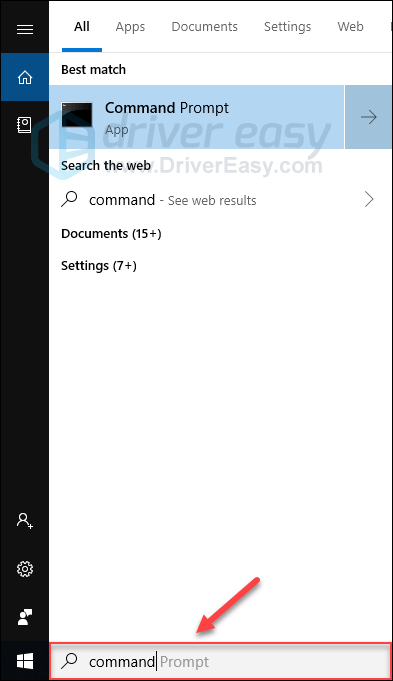
2) Sulla tastiera, premi il tasto Entra, Shift E Ctrl tasti contemporaneamente per eseguire il prompt dei comandi come amministratore.

3) Clic SÌ .
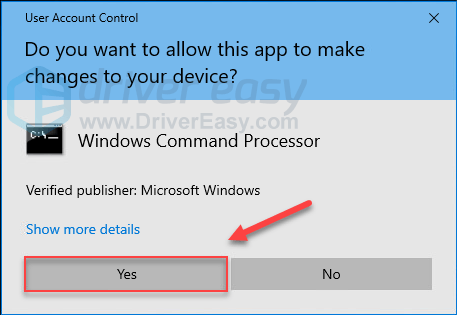
4) Tipo ripristino di netsh winsock, e quindi premere il accedere tasto sulla tastiera.
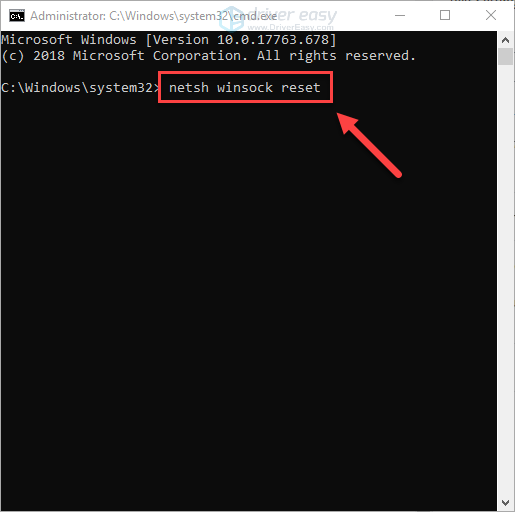
5) Riavvia il computer e il gioco per verificare il problema.
Steam dovrebbe essere in grado di funzionare correttamente ora. Goditi il gioco! Se hai domande e suggerimenti, non esitare a lasciare un commento qui sotto.
Suggerimento bonus: migliora le tue prestazioni di gioco
Problemi di gioco come arresti anomali, blocchi o ritardi si verificano quando utilizzi un driver grafico difettoso o obsoleto. È essenziale disporre del driver grafico corretto più recente per mantenere il gioco senza intoppi.
Esistono due modi per ottenere il driver giusto per la tua scheda grafica:
Opzione 1 – Manualmente – Avrai bisogno di competenze informatiche e pazienza per aggiornare i tuoi driver in questo modo, perché devi trovare esattamente il driver giusto online, scaricarlo e installarlo passo dopo passo.
O
Opzione 2 – Automaticamente (consigliata) – Questa è l’opzione più rapida e semplice. È tutto fatto con solo un paio di clic del mouse: facile anche se sei un principiante del computer.
Opzione 1 – Scarica e installa il driver manualmente
Il produttore della tua scheda grafica continua ad aggiornare i driver. Per ottenerli, devi andare al sito Web di supporto del produttore, trovare il driver corrispondente alla tua versione specifica di Windows (ad esempio, Windows a 32 bit) e scaricare il driver manualmente.
Dopo aver scaricato i driver corretti per il tuo sistema, fai doppio clic sul file scaricato e segui le istruzioni visualizzate per installare il driver.
Opzione 2: aggiorna automaticamente il driver grafico
Se non hai il tempo, la pazienza o le competenze informatiche per aggiornare manualmente il driver grafico, puoi farlo automaticamente con Autista Facile .
Driver Easy riconoscerà automaticamente il tuo sistema e troverà i driver corretti. Non è necessario sapere esattamente quale sistema è in esecuzione sul tuo computer, non devi rischiare di scaricare e installare il driver sbagliato e non devi preoccuparti di commettere un errore durante l'installazione.
Puoi aggiornare automaticamente i tuoi driver con la versione GRATUITA o Pro di Driver Easy. Ma con la versione Pro bastano solo 2 clic:
1) Scarica e installa Driver Easy.
2) Eseguire Driver Easy e fare clic su Scannerizza adesso pulsante. Driver Easy eseguirà quindi la scansione del computer e rileverà eventuali driver problematici.
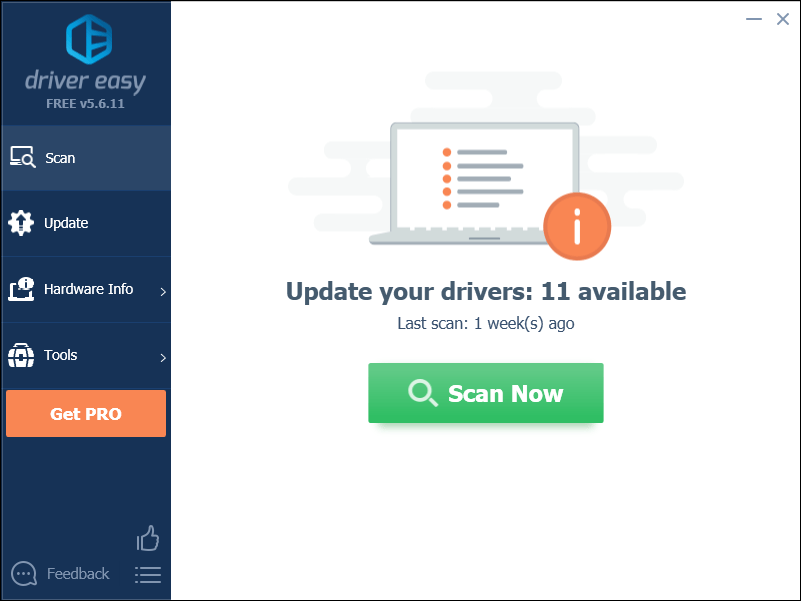
3) Clic Aggiorna tutto per scaricare e installare automaticamente la versione corretta di Tutto i driver mancanti o non aggiornati sul sistema (questo richiede il file Versione Pro – ti verrà richiesto di aggiornare quando fai clic su Aggiorna tutto).
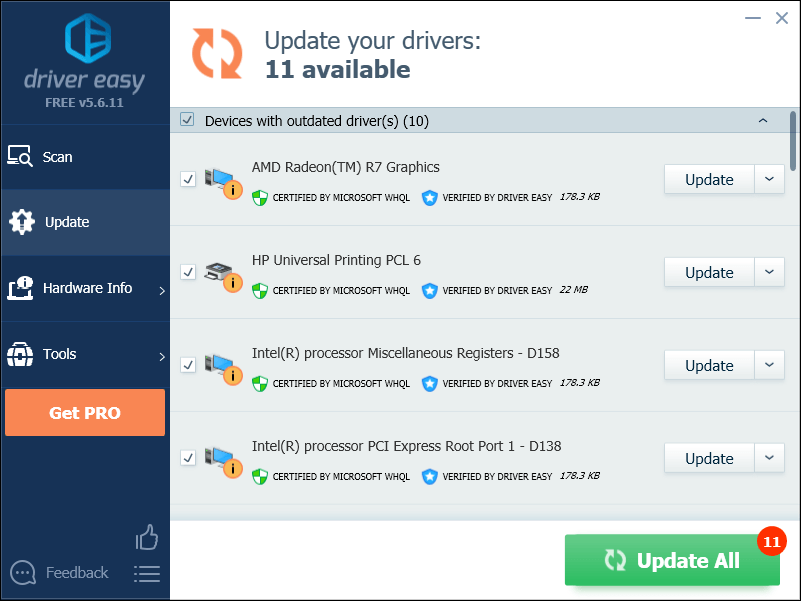
Puoi farlo gratuitamente se vuoi, ma è in parte manuale.
Se hai bisogno di assistenza, contatta il team di supporto di Driver Easy all'indirizzo support@fammi sapere.ch .Spero che troverai questo articolo utile e facile da seguire!



![[Risolto] La ruggine non risponde | Suggerimenti per il 2022](https://letmeknow.ch/img/knowledge/94/rust-not-responding-2022-tips.png)

![[Risolto] Fortnite blocca il PC – Suggerimenti per il 2022](https://letmeknow.ch/img/knowledge/94/fortnite-freezes-pc-2022-tips.jpg)
